Função COUPDAYS do Excel
Função COUPDAYS do Excel
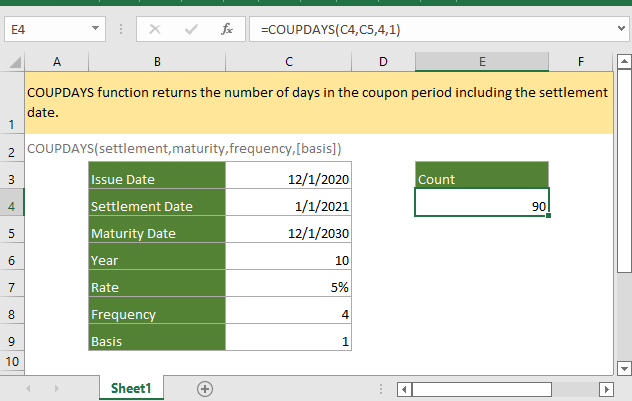
Se você deseja acompanhar este tutorial, por favor, baixe a planilha de exemplo.
Descrição
A função COUPDAYS retorna o número de dias no período do cupom, incluindo a data de liquidação.
Sintaxe e argumentos
Sintaxe da fórmula
Argumentos
|
| Base | Contagem de Dias |
| 0 ou omitido | EUA (NASD) 30/360 |
| 1 | Real/real |
| 2 | Real/360 |
| 3 | Real/365 |
| 4 | Europeu 30/360 |
Valor de Retorno
A função DCOUNTA retorna um valor numérico.
Erros
1. Se os argumentos data_liquidação e data_vencimento não forem datas válidas, como valores não numéricos ou datas anteriores a 1/1/1900, a função retornará um valor de erro #VALOR!.
2. Se o argumento base estiver fora do intervalo (0-4), a função retornará um valor de erro #NÚM!.
3. Se o argumento frequência estiver fora dos números 1, 2, 4, a função retornará um valor de erro #NÚM!.
4. Se a data de liquidação for posterior à data de vencimento, a função retornará um valor de erro #NÚM!.
Observações
1. No Excel, as datas são armazenadas como números de série. Por padrão, o Excel usa o sistema 1/1/1900, o que significa que 1/1/1900 é o primeiro dia válido no Excel e é armazenado como o número 1 no Excel. Então, 1/1/2021 é armazenado como o número 44197.
2. Todos os argumentos são truncados para inteiros; se os argumentos incluírem horários, o horário será ignorado.
3. Na função, é melhor usar uma data com referência de célula ou você pode usar diretamente a função DATA incorporada na função COUPDAYS assim:
=COUPDAYS(DATA(2021,1,1),DATA(2030,12,1),4,1)
Versão
Excel 2003 ou posterior
Uso e Exemplos
Exemplo de uso básico
Por exemplo, no intervalo B3:C9, estão listadas todas as informações sobre um título. (Um título de 10 anos foi emitido em 1º de dezembro de 2020, depois foi negociado para o comprador em 1º de janeiro de 2021 (data de liquidação), e a data de vencimento do título seria 1º de dezembro de 2030, que é 10 anos após a data de emissão (1º de dezembro de 2021), e ele paga trimestralmente).
Agora, para contar os dias no período do cupom que contém a data de liquidação, use a fórmula assim:
=COUPDAYS(C4,C5,4,1) //aqui a base é 1
Pressione Enter para obter o resultado.
Funções Relacionadas:
Função COUPDAYBS do Excel
A função COUPDAYBS retorna o número de dias entre o início do período do cupom e sua data de liquidação.
Função ACCRINT do Excel
A função ACCRINT retorna os juros acumulados em títulos que pagam juros periodicamente.
Função ACCRINTM do Excel
A função ACCRINTM retorna os juros acumulados para um título que paga juros no vencimento.
Função AMORDEGRC do Excel
A função AMORDEGRC retorna a depreciação linear de um ativo para cada período contábil aplicando um coeficiente de depreciação com base no tempo de vida útil dos ativos.
As Melhores Ferramentas de Produtividade para o Office
Kutools para Excel - Ajuda Você a Se Destacar na Multidão
O Kutools para Excel Oferece Mais de 300 Recursos, Garantindo que O Que Você Precisa Está Apenas a Um Clique de Distância...
Office Tab - Habilite a Leitura e Edição com Abas no Microsoft Office (inclui Excel)
- Um segundo para alternar entre dezenas de documentos abertos!
- Reduz centenas de cliques de mouse para você todos os dias, diga adeus à mão do mouse.
- Aumenta sua produtividade em 50% ao visualizar e editar vários documentos.
- Traz Guias Eficientes para o Office (inclui Excel), Assim Como Chrome, Edge e Firefox.